Вы некоторое время владели USB-накопителем Imation и хранили на нем важные данные. Всегда ли вы придерживались мнения, что хранить эти данные на нем очень безопасно? Однако внезапно в один прекрасный день USB-накопитель Imation был поврежден, и все данные на нем были потеряны. Вы даже не знали, что произошло, потому что различные причины могут вызвать такую ужасную ситуацию, например, принудительное форматирование диска, поврежденные файлы и т.д.
Вы паникуете из-за этого несчастного случая? Теперь вы, возможно, захотите спросить, возможно ли восстановление? ДА! Вы можете восстановить данные с USB-накопителя Imation. В этой статье вы увидите возможные способы. Давайте разберемся!
Часть 1: Почему вы потеряли данные с USB-накопителя Imation
Потеря данных может быть очень неприятной в вашей работе и повседневной жизни. Чтобы лучше понять эту проблему, вам необходимо знать ее причины. Причин может быть несколько:
- Форматирование USB-накопителя – при форматировании USB-накопителя может произойти потеря данных. Резервное копирование USB-данных на локальный диск - хороший способ избежать потери данных после форматирования.
- Удаление – Случайное удаление данных с USB-накопителя также очень распространено. Это может происходить и в повседневной жизни.
- Вирус – это одна из основных причин потери данных с USB-накопителей. Поскольку вы можете вставить USB-накопитель в любое компьютерное устройство, вероятность его заражения вирусом возрастает.
- Системная ошибка – Вы можете потерять свои данные из-за системной ошибки, такой как автоматическое закрытие компьютерной системы.

Часть 2: Как вы можете восстановить данные с USB-накопителя Imation?
Теперь, когда вам известны основные причины потери данных, вы можете приступить к восстановлению своих USB-накопителей. Вот несколько методов, которые помогут вам восстановить данные с USB-накопителя Imation.
Способ 01: Использование резервной копии Windows
Для извлечения данных с Imation USB простым способом является использование функции резервного копирования Windows. Это простой встроенный метод, который поможет вам восстановить ранее сохраненную резервную копию версии. Мы увидим, как выполнить восстановление данных Imation USB:
Шаг 01 – Подключите USB-накопитель к компьютеру.
Шаг 02 – Найдите свой USB-накопитель в разделе "Мой компьютер" и щелкните по нему правой кнопкой мыши.
Шаг 03 – Выберите "Свойства" из списка внизу.
Шаг 04 – Перейдите на вкладку "Предыдущая версия" и выберите доступную предыдущую версию.
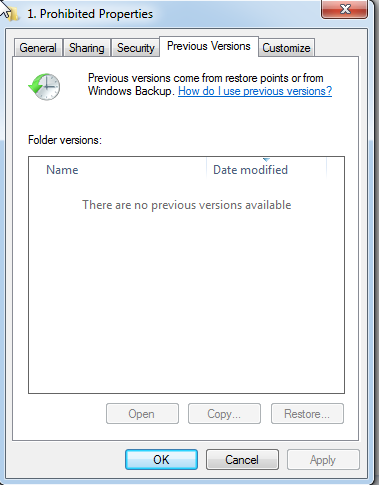
Шаг 05 – Нажмите кнопку "Восстановить".
Этот метод иногда работает. Он не гарантирует 100% успеха. Таким образом, вы также можете использовать следующий метод----восстановление данных с помощью программного обеспечения для восстановления.
Метод 02: Использование программного обеспечения Wondershare Recoverit
Среди множества программ для восстановления мы рекомендуем вам Wondershare Recoverit.
Wondershare Recoverit предоставляет вам множество функций. Данные на вашем диске, такие как файлы, изображения, аудио и видео, могут быть восстановлены, если они могут быть распознаны вашим компьютером.
Вы можете скачать программу Recoverit ниже. Готова пробная версия, которая поможет вам узнать, как работает программа, и вы можете отсканировать свой USB-накопитель Imation на 100 МБ перед покупкой зарегистрированной версии.
Существуют версии как для Windows, так и для Mac OS.
- Восстановите все ваши данные с отформатированного по различным причинам USB-накопителя, таким как атака вредоносных программ, повреждение, случайное удаление, порча и т.д.
- Восстановите данные со всех типов накопителей, таких как USB-накопитель, SD-карта, твердотельные накопители, жесткие диски, гибкие диски, флеш-накопители и т.д.
- Просмотрите файлы перед восстановлением.
- Приостановите и возобновите процесс сканирования.
Выполните процесс восстановления данных Imation USB в 3 этапа
Подключите Imation USB к компьютеру и запустите Recoverit на рабочем столе.
Шаг 1: Выберите сценарий потери данных, чтобы восстановить данные с Imation USB.
Выберите сценарий, который вы использовали для восстановления данных. Вы можете выбрать опцию "Восстановление с внешних устройств", чтобы запустить восстановление потерянных файлов с USB.

Шаг 2: Отсканируйте Imation USB, чтобы выполнить восстановление Imation USB.
Шаг 2: Отсканируйте Imation USB, чтобы выполнить восстановление Imation USB.

Примечание: Если при быстром сканировании не удается найти ваши файлы, перейдите к повторному сканированию с помощью "Всестороннего восстановления" (All-Around Recovery). Всестороннее восстановление поддерживает глубокий поиск большего количества файлов с USB-накопителя Imation, который занимает больше времени, чем быстрое сканирование.
Шаг 3: Выборочное извлечение данных с USB-накопителя Imation.
Теперь Recoverit перечислит все найденное содержимое на вашем Imation USB в категориях, как вы можете видеть на изображении ниже. Чтобы проверить, сколько файлов вы сможете восстановить, вы можете проверять имена файлов по очереди; или, что касается изображений, у вас также есть возможность просмотреть их. Затем выберите нужные файлы и нажмите "Восстановить", чтобы сохранить их обратно на свой компьютер или другие устройства хранения.

Советы
- Это руководство основано на версии Recoverit для Windows. Если вы являетесь пользователем Mac, вы можете выполнить аналогичные операции для восстановления данных с Imation USB с помощью версии для Mac.
- Чтобы избежать перезаписи данных, мы настоятельно рекомендуем вам не сохранять восстанавливаемые данные на USB-накопитель Imation во время восстановления.
Одноминутный видеоурок: Как восстановить данные с USB-накопителя и внешнего жесткого диска?
Часть 3: Способы сохранения вашего USB-накопителя Imation
До сих пор мы видели, что вы можете потерять свои данные с USB-накопителя. Мы также видели, как восстановить файлы с USB-накопителя Imation. Но вы, возможно, думаете о ПРОАКТИВНОМ подходе, а не о РЕАКТИВНОМ подходе.
Возможно ли предотвратить потерю данных? Ответ ДА. Вы можете предпринять некоторые шаги, чтобы свести к минимуму вероятность потери данных. Давайте обсудим несколько превентивных мер, которые вы можете предпринять:
- Регулярно создавайте резервные копии с usb–накопителя на диск - вы же не хотите потерять свои данные на USB-накопителе Imation. Одним из важных шагов является регулярное резервное копирование ваших данных. Вы можете использовать другой внешний носитель или облачные средства резервного копирования, такие как Google Диск.
- Используйте правильную файловую систему – При форматировании /разбиении на разделы вашего USB-накопителя убедитесь, что используются допустимые файловые системы, такие как NTFS, FAT32 или exFAT.
- Установите антивирусную программу на свой компьютер – всегда сканируйте свой USB-накопитель всякий раз, когда подключаете его к другому компьютеру. Антивирусное программное обеспечение поможет удалить любые вредоносные программы или вирусы, которые могут попасть внутрь вашего USB-накопителя. Смотрите также: Шаги по удалению вредоносных программ/вирусов с вашего компьютера
- Подключайте и вынимайте накопитель в безопасном режиме – Используйте опцию "ИЗВЛЕЧЬ" при отключении USB-накопителя от системы. Это может помочь предотвратить повреждение любых файлов на вашем USB-накопителе.

Заключение:
Если вы прокрутили страницу вниз, то поздравляю вас, поскольку вы уже овладели основными знаниями и методами решения вашей проблемы. Теперь давайте просмотрим весь текст.
- Эта статья началась с рассмотрения того, как мы можем потерять данные с нашего USB-накопителя Imation. Мы рассмотрели, как мы можем потерять данные в результате форматирования нашего USB-накопителя, случайного удаления данных, заражения вирусом и системной ошибки.
- Затем мы ответили на вопрос, как мы можем восстановить наши потерянные файлы?
- Мы рассмотрели два способа восстановления наших данных с помощью программного обеспечения Windows Backup и Wondershare Recoverit.
- В конце концов, мы увидели ПРОАКТИВНЫЙ подход к обслуживанию вашего USB-накопителя Imation.
Теперь мы знаем, что Imation USB recovery часто используется. Если вы беспокоитесь о потере данных на Imation USB, восстановите их с помощью программного обеспечения Wondershare Recoverit, это намного проще и гарантирует успех, чем любой другой метод. Просто попробуйте и загрузите его, нажав на кнопку ниже!



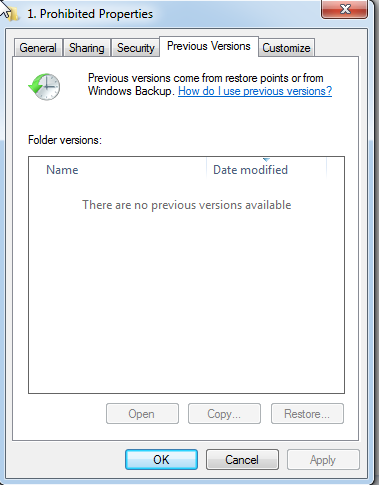











Дмитрий Соловьев
Главный редактор